ליצירת פעילות גרירה ושחרור לתמונה של H5P בקורס , יש לבצע את השלבים הבאים:
- בסביבת הקורס שלכם עברו למצב עריכה.
- הוסיפו, ביחידת ההוראה המתאימה, פעילות חדשה על ידי לחיצה על:"הוסף משאב או פעילות".
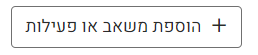
- בחלונית שתפתח – ביחרו פעילות בשם – " H5P תוכן אנטראקטיבי"

- במסך ההגדרות שנפתח, יש להגדיר את ההנחייה ללומדים:
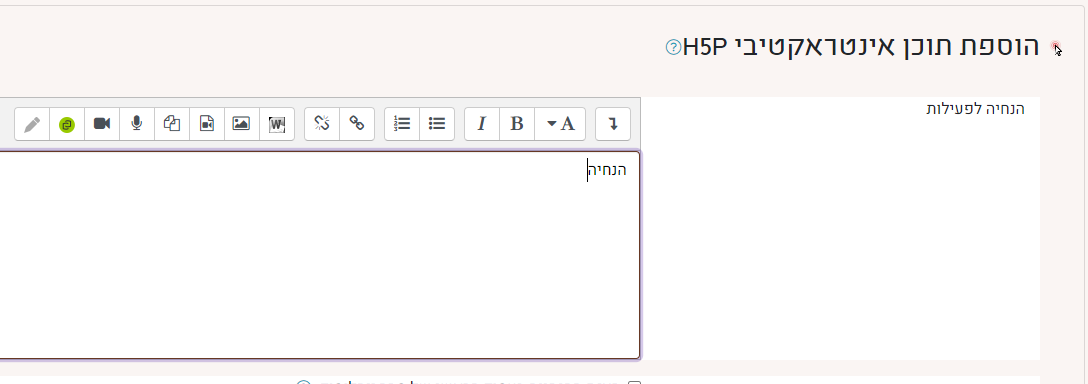
בהמשך אותו עמוד, יופיעו כל סוגי האינטראקציות הקיימות במחולל הH5P.
יש לבחור בdrag and drope:
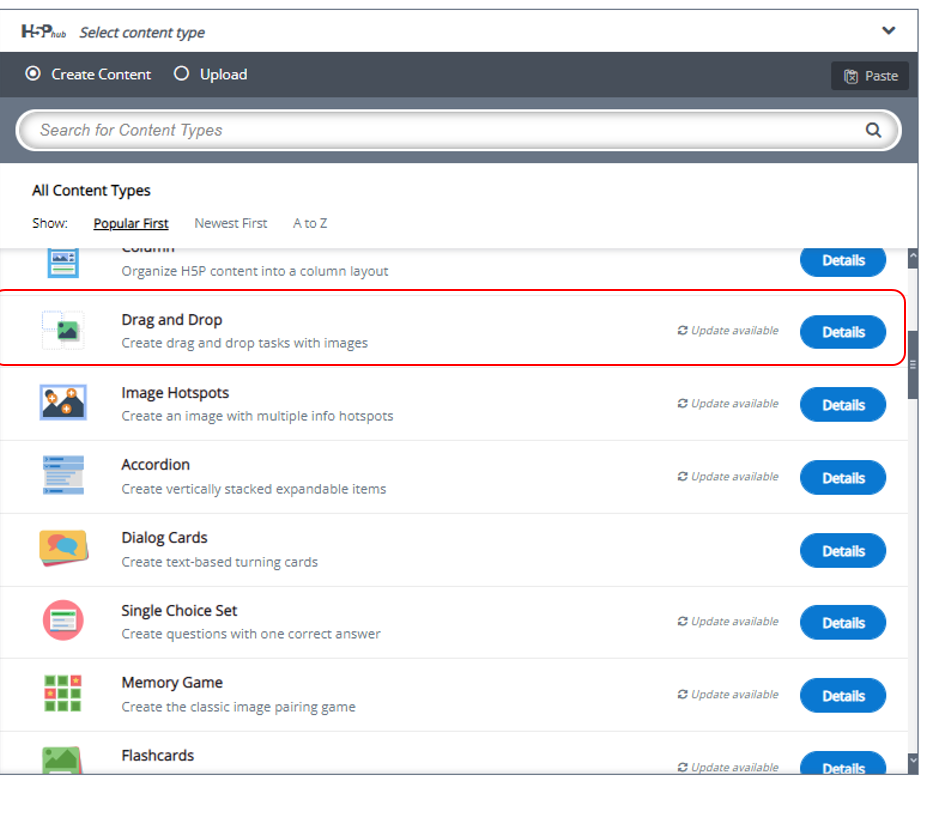
נפתח מסך של הגדרות הפעילות שבחרנו:
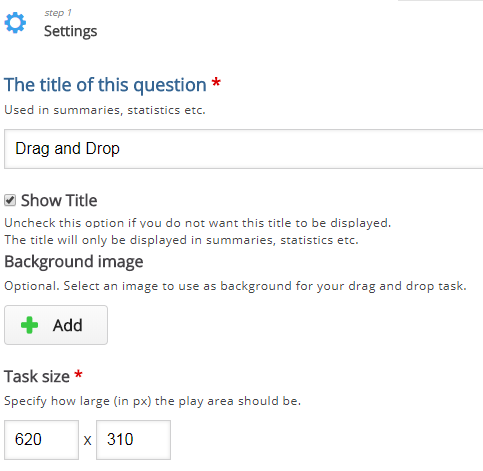
בוחרים את תמונת הרקע על ידי בחירה ב +Add (ניתן לשנות את גודל תמונת הרקע):
ולאחר מכן יש לבחור ב:
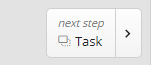
ומקבלים מסך בו מופיעה התמונה ומעליה סרגל אפשרויות:
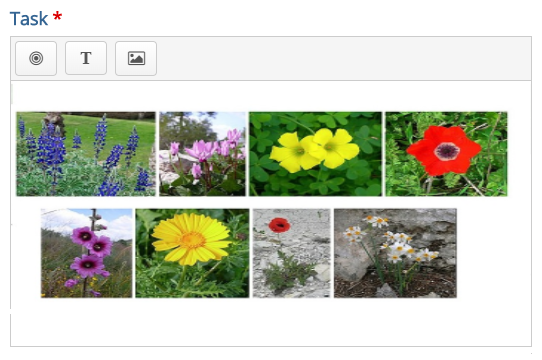
בוחרים בסרגל את הסימן: add drop zone –
![]()
- הגדרת האזור אליו תיגרר התווית.
- מזינים את השם של אזור הגרירה , לדוגמה: "כלנית"
- מסירים את הסימון "show label" – אלא אם אין שום קשר בין הטקסט באזור הגרירה לתשובה.
- מסמנים "Background opacity 0"(קובע אזור גרירה שקוף – מסיבות ויזואליות)
- מסמנים "Enable Auto align", ו- Done.
לאחר מכן יש לגרור את הריבוע למיקומו בתמונה.
על פעולה זו יש לחזור עבור כל פריט.
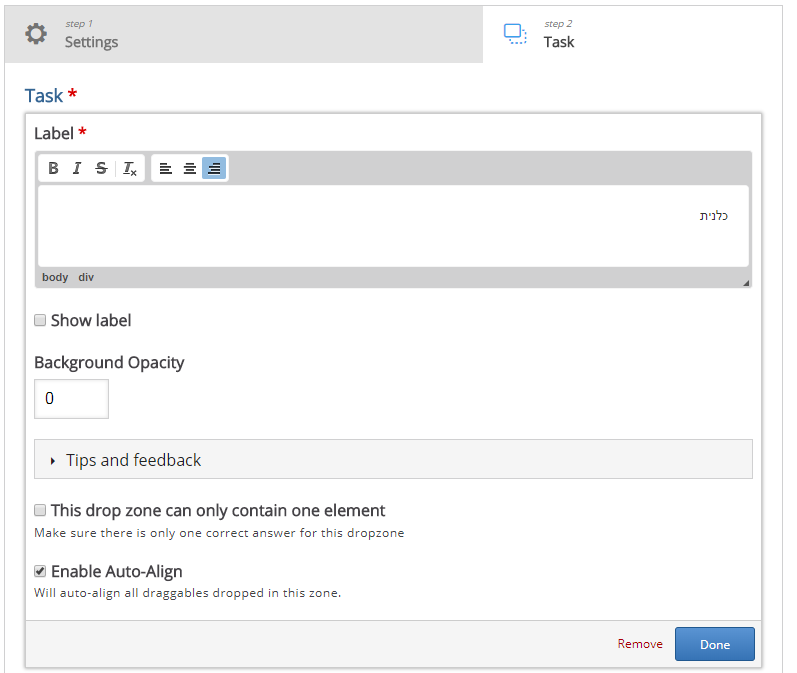
שלב 2
בוחרים מהסרגל שמעל התמונה ב:
![]()
להכנסת הטקסט לגרירה.
לאחר כתיבת הטקסט יש לסמן את כל ה drop zones, כדי שניתן יהיה לגרור את התווית לכל מקום (שגוי או תקין)
מכניסים את הטקסט שיופיע בתווית ובוחרים ב: Done.
יש לחזור על התהליך עבור כל תווית.
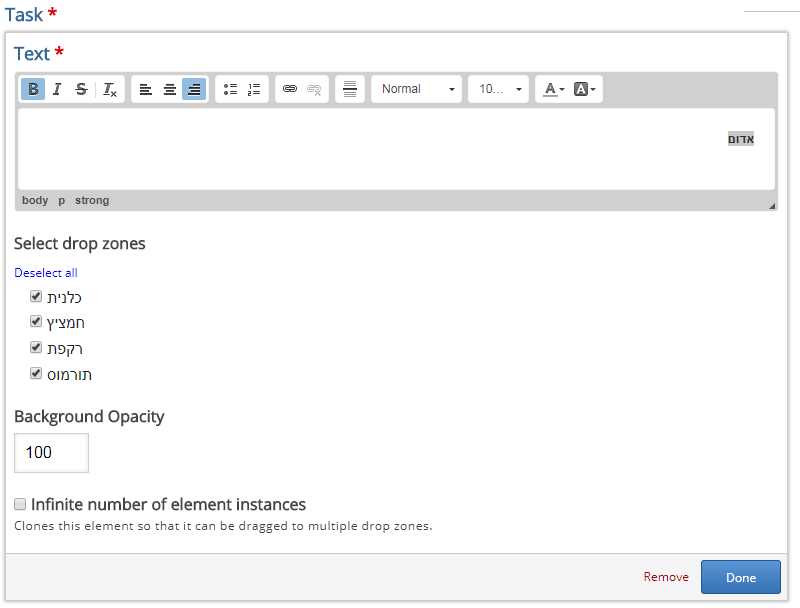
שלב 3
בוחרים בקליק כפול את אזור הגרירה שמופיע על התמונה(או בוחרים בקליק עד אשר מופיע סימן "עיפרון" ובוחרים בו).
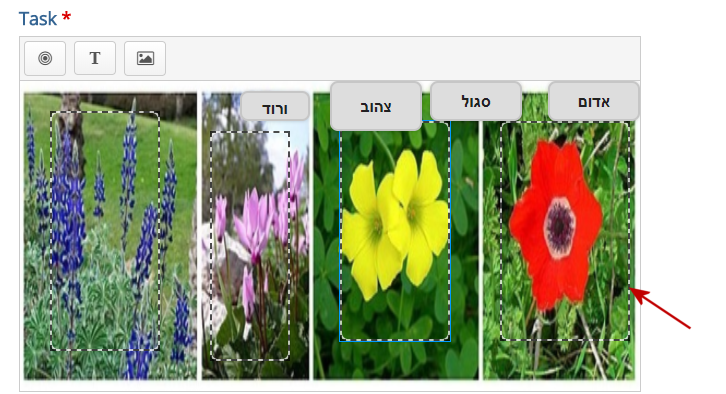
בחלון שנפתח יש לסמן את התשובה הנכונה ולבחור ב:Done.
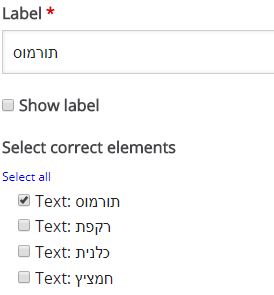
בהמשך הדף בקטע: "Behavioural settings" יש להסיר את הסימון מ:"Apply penalties".
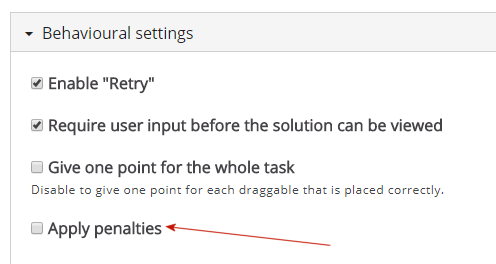
יש לבחור בשמירת שינויים והצגתם.
בהצלחה!


